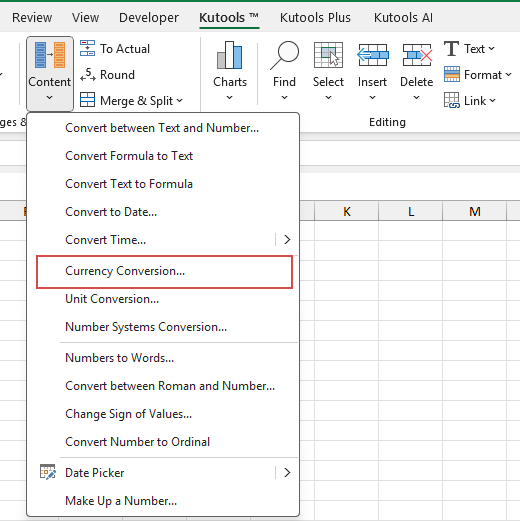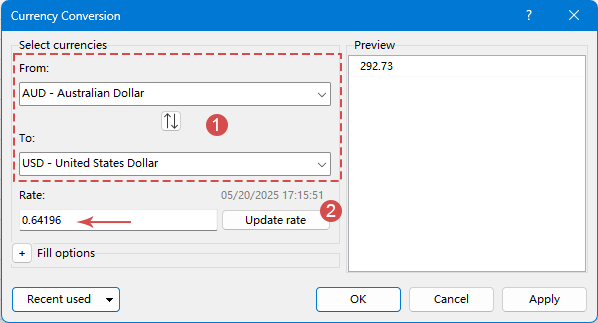Comment mettre à jour automatiquement le taux de change dans Excel ?
Dans l'économie mondiale d'aujourd'hui, avoir des taux de change à jour dans vos feuilles de calcul Excel est crucial pour l'analyse financière, la budgétisation et les transactions internationales. Ce guide vous guidera à travers plusieurs méthodes optimisées pour mettre à jour automatiquement les taux de change dans Excel, vous faisant gagner du temps et assurant la précision de vos calculs financiers.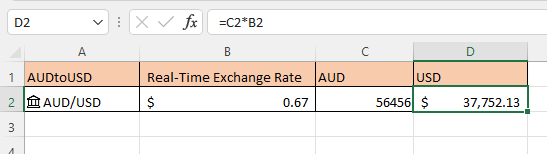
Obtenez le dernier taux de change grâce à la fonctionnalité Devises (Excel 365)
Récupérez les taux de change en temps réel avec Kutools pour Excel (toutes versions d'Excel)
Obtenez le dernier taux de change grâce à la fonctionnalité Devises (Excel 365)
Si vous êtes sous Excel 365, avec le type de données Devises, vous pouvez facilement obtenir le taux de change en temps réel.
1. Sélectionnez une cellule et saisissez la paire de devises séparée par « / » ou « : », par exemple, convertissez AUD en USD, tapez AUD/USD ou AUD:USD. Voir capture d'écran :
2. Gardez la cellule sélectionnée, allez dans Données onglet, et cliquez sur Devises dans le Type de données groupe pour changer le type de données en devises.
3. Maintenant, vous pouvez extraire des informations telles que le prix précédent, la devise, la devise source, le changement, l’heure de la dernière transaction en cliquant sur l’icône Insérer des données puis, dans la liste Champ cliquez sur l'information que vous souhaitez ajouter à côté de la paire de devises.
1. Cliquez sur Prix insérera le taux de change dans la cellule suivante, vous pouvez modifier le nombre de décimales du taux selon vos besoins.
2. Cliquez sur l’icône Afficher la carte ou appuyez sur Shift + Ctrl + F5 pour afficher la carte des données.
3. Cliquez sur Données > Actualiser tout pour mettre à jour tous les taux de change en une seule fois.
Récupérez les taux de change en temps réel avec Kutools pour Excel (toutes versions d'Excel)
Si vous n'utilisez pas Excel 365, vous pouvez toujours obtenir des taux de change en direct en utilisant Kutools pour Excel — un complément puissant et convivial conçu pour simplifier les tâches complexes d'Excel. En quelques clics seulement, Kutools vous permet de convertir des devises en masse, de récupérer des taux de change actualisés depuis Internet, et d'insérer les valeurs converties directement dans votre feuille de calcul — sans écrire une seule formule ni script.
- Sélectionnez la plage de cellules contenant les montants que vous souhaitez convertir. Allez dans Kutools > Texte > Conversion de devises.
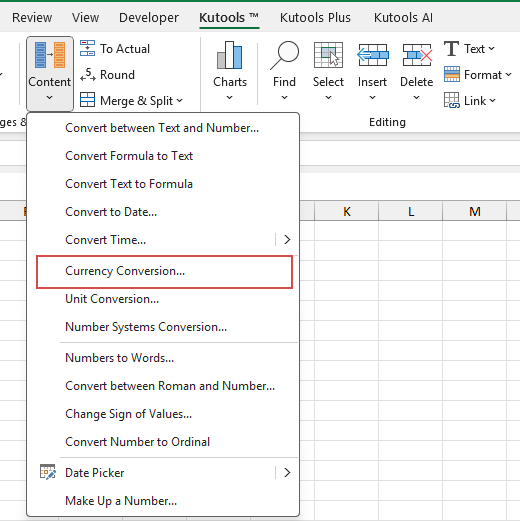
- Dans la boîte de dialogue qui s'affiche, configurez les options suivantes :
- Sélectionnez votre devise de base (par exemple, AUD) et la devise cible (par exemple, USD).
- Cliquez sur Mettre à jour le taux de change pour obtenir le taux de change en temps réel.
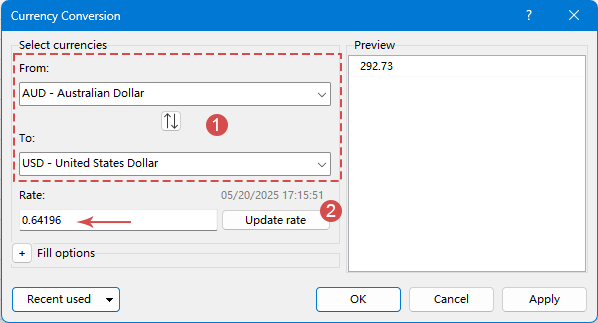
- Ensuite, cliquez sur le bouton OK Kutools insérera automatiquement les valeurs converties dans les données d'origine.

Kutools offre une option pour personnaliser le nombre de décimales affichées et trois options flexibles pour afficher les résultats, cliquez sur Options de remplissage pour développer cette section.
- Vous pouvez choisir de remplacer directement les données d'origine, en écrasant le contenu des cellules avec les valeurs des taux de change convertis.
- Alternativement, vous pouvez insérer les résultats sous forme de commentaires, en conservant les données d'origine intactes tout en affichant les informations sur les taux de change dans les commentaires des cellules.
- Ou, vous pouvez remplacer les données d'origine et ajouter un commentaire en même temps, en mettant à jour la valeur tout en conservant une note de référence pour comparaison et audit.
- 🌍 Prend en charge plus de 100 devises.
- 🔁 Option pour mettre à jour automatiquement les taux de change depuis Internet.
- 🧾 Prend en charge la conversion en bloc de grands ensembles de données.
- 🖱️ Simple, aucune programmation ni formule requises.
- ✅ Compatible avec toutes les versions d'Excel, y compris les licences perpétuelles.
📝 Conclusion
Que vous utilisiez la fonctionnalité Devises intégrée dans Excel 365 ou le complément polyvalent Kutools pour Excel, récupérer les derniers taux de change dans Excel n'a jamais été aussi facile.
- Le type de données Devises d'Excel 365 offre une manière propre et professionnelle d'accéder aux données des taux de change en temps réel en quelques clics — parfait pour les utilisateurs qui ont besoin de valeurs de marché dynamiques et à jour directement intégrées dans leurs feuilles de calcul.
- Pour les utilisateurs de toutes les autres versions d'Excel, Kutools pour Excel fournit une solution puissante sans code qui prend en charge la conversion en bloc, la personnalisation du nombre de décimales et des options de sortie de résultats flexibles — ce qui en fait un choix idéal tant pour les débutants que pour les utilisateurs avancés.
👉 Choisissez la méthode qui correspond le mieux à votre version d'Excel et à votre flux de travail. Avec l'une ou l'autre approche, vous gagnerez du temps, améliorerez la précision et rationaliserez vos tâches liées aux devises avec facilité. Si vous êtes intéressé par l'exploration de plus d'astuces et de conseils Excel, notre site Web propose des milliers de tutoriels pour vous aider à maîtriser Excel.
Autres opérations (Articles)
Comment désactiver la saisie semi-automatique
Il existe une option dans Excel qui peut arrêter la saisie semi-automatique.
Comment réduire la taille du fichier Excel ?
Parfois, cela peut prendre des minutes pour ouvrir ou enregistrer si le fichier Excel est trop volumineux. Pour résoudre ce problème, dans ce tutoriel, il explique comment réduire la taille du fichier Excel en supprimant les contenus ou formats inutiles ou jamais utilisés.
Comment compléter automatiquement les cellules à partir d'un autre tableau
Dans ce tutoriel, il traite de la façon de compléter automatiquement les cellules d'autres colonnes à partir d'un tableau dans une autre feuille après avoir entré une valeur de colonne.
Comment appliquer une coloration aux lignes ou colonnes impaires/paires (alternatives) dans Excel ?
Lors de la conception d'une feuille de calcul, beaucoup de gens tendent à appliquer une coloration aux lignes ou colonnes impaires/paires (alternatives) afin de rendre la feuille de calcul plus visuelle. Cet article vous montrera deux méthodes pour appliquer une coloration aux lignes ou colonnes impaires/paires dans Excel.
Les meilleurs outils de productivité pour Office
Kutools pour Excel résout la plupart de vos problèmes et augmente votre productivité de 80 %
- Barre de formule avancée (éditez facilement plusieurs lignes de texte et de formules); Mode Lecture (lisez et éditez facilement un grand nombre de cellules); Coller dans une plage filtrée...
- Fusionner des cellules/lignes/colonnes tout en conservant les données; Diviser le contenu des cellules; Consolider des lignes en double et faire la somme/moyenne... Empêcher les doublons dans les cellules; Comparer des plages...
- Sélectionner des lignes en double ou uniques; Sélectionner des lignes vides (toutes les cellules sont vides); Super Recherche et recherche floue dans de nombreux classeurs; Sélection aléatoire...
- Copie exacte de plusieurs cellules sans changer les références de formule; Créer automatiquement des références vers plusieurs feuilles; Insérer des puces, des cases à cocher et plus encore...
- Ajouter et insérer rapidement des formules, des plages, des graphiques et des images; Crypter les cellules avec mot de passe; Créer une liste de diffusion et envoyer des e-mails...
- Extraire du texte, ajouter du texte, supprimer par position, supprimer des espaces; Créer et imprimer des statistiques de page; Convertir entre le contenu des cellules et les commentaires...
- Super Filtre (enregistrer et appliquer des schémas de filtre à d'autres feuilles); Tri avancé par mois/semaine/jour, fréquence et plus; Filtre spécial par gras, italique...
- Consolider des classeurs et feuilles de calcul; Fusionner des tables basées sur des colonnes clés; Diviser les données en plusieurs feuilles; Conversion par lots de fichiers xls, xlsx et PDF...
- Regroupement dans les tableaux croisés dynamiques par numéro de semaine, jour de la semaine et plus... Afficher les cellules verrouillées/déverrouillées avec différentes couleurs; Mettre en évidence les cellules contenant des formules/noms...

- Activer l'édition et la lecture à onglets dans Word, Excel, PowerPoint, Publisher, Access, Visio et Project.
- Ouvrir et créer plusieurs documents dans de nouveaux onglets de la même fenêtre, plutôt que dans de nouvelles fenêtres.
- Augmente votre productivité de 50 % et réduit des centaines de clics de souris chaque jour !